Итак, если звук в видеофильме вас не устраивает, первое, что нам надо сделать, это отделить звуковой поток от видео. Для этого мы используем программу VirtualDub (сайт) или Nandub (сайт), я не буду останавливаться на этом, до меня уже не раз обсуждали эту тему.
Рип звука с кассеты
Тут все предельно просто. Первое, что вам надо выяснить, это какой у вас в видеомагнитофоне выход (моно или стерео). Если выход стерео, то берем обычный шнур, используемый для соединения видеомагнитофона с телевизором, + переходник с двух колокольчиков (RCA) на 1/8 миниджек, (исключение может быть в том случае, если у вас другие разъемы в аудиокарте). Втыкаем его в line in вашей карты, и если на пульте этот вход не выключен, звук должен идти сразу. Если магнитофон моно, то один колокольчик (RCA) оставляем висеть в воздухе, он нам не понадобится.
Теперь открываем: регулятор громкости —> параметры —> свойства —>запись, и жмем ОК. В открывшемся пульте нажимаем галочку line in.
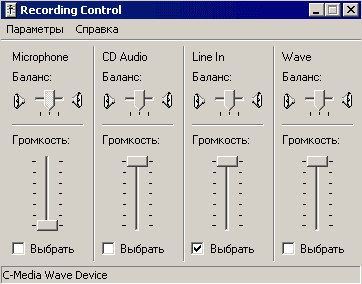
Все, теперь идем в SoundForge. Жмем запись (1), в появившемся окне проверяем наличие сигнала (3), выбираем тип аудиофайла (44.100 Hz; 16 bit; stereo) (2). В случае с моно видеомагнитофоном — меняем на mono, жмем запись, после этого включаем магнитофон и терпеливо ждем!
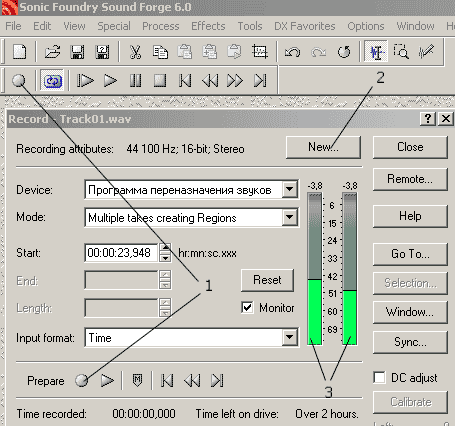
Чуть не забыл! Проверьте, не будет ли сигнал превышать отметку в 0 Дб, Для этого отмотайте ленту на самое, на ваш взгляд, громкое место и включите воспроизведение. Громкость входного сигнала корректируем на пульте, там, где до этого выбирали вход.
Обратите внимание на наличие свободного места на диске С, потому что SoundForge пишет именно туда, и если места у вас нет, на половине фильма запись может прекратиться. Чтобы избежать этой неприятности, выберите директорию для записи сами: Options —> Preferens —> Perform, в открывшемся окне выберите директорию.
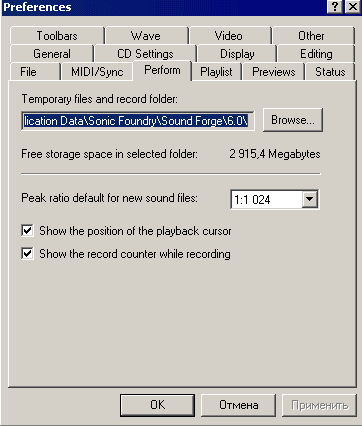
Единственное, к чему вам после записи нужно будет подойти с максимальной серьезностью, так это к определению начала трека, так как при таком варианте, SoundForge включается чуть раньше, и начало аудио становится чуть отодвинуто. Найти его и обрезать пустоту в начале, я думаю, не составит особого труда!
Рекомендуемая последующая обработка: Noise Reduction; Normalize; может понадобиться обработка эквалайзером (Eq), но это единичные случаи.
Дорожка с переводом
Я не буду здесь разъяснять, как самому сделать и наложить перевод, этому будет посвящена отдельная статья. Сейчас выбор не велик. Либо вы вынули перевод из фильма, идущий в нем вторым потоком, либо просто взяли из Интернета. Как правило, переводы, найденные в сети, не отличаются хорошим качеством, так что поработать вам с ним, скорее всего, придется! К тому же, это, скорее всего, будет файл в формате mp3, так что вам придется переконвертировать его в wav. Делается это просто, с помощью той же программы SoundForge. Открываете файл в ней, и сохраняете как wav.
Рекомендуемая последующая обработка: Noise Reduction; Dynamics compressions; Eq; Normalize.
Resample
Обратите внимание, чтобы основной аудиотрек и перевод имели одинаковые атрибуты (44.100 Hz; 16 bit; stereo) иначе при сведении могут возникнуть проблемы.
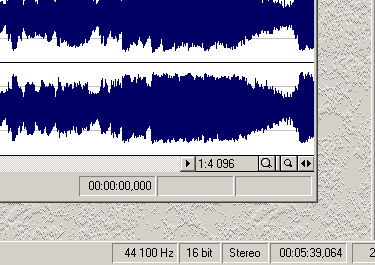
Если разные — измените: Process —> Resample.
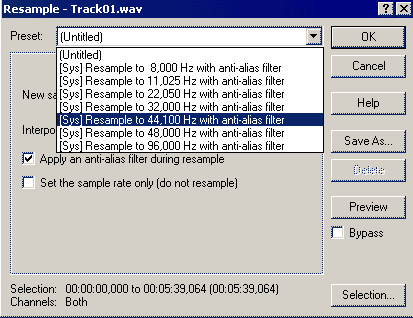
Если и Bit-Depth отличен, то: Process —> Bit-Depth Converter.
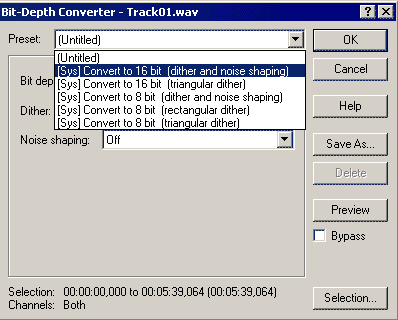
Ну вот, теперь все!
Normalize
Нормализация, что это такое? Самая безболезненная и очень нужная процедура, которую вам надо проделать с вашим файлом. Она никогда не повредит, и никогда не будет лишней, если ваш аудиотрек звучит тише, чем нужно. Этой операцией мы просто подводим самую громкую точку нашего файла под 0 Дб, за счет чего увеличиваем общую громкость. Для этого в SoundForge: Process —> Normalize, и ничего не меняя в открывшемся окне, жмем ОК! Те же действия проделываем с любым аудиофайлом, попавшим к вам в руки.
Noise Reduction
Замечательный плагин от компании Sonic Foundry. Его задача вычислить спектр шума и вырезать его из вашего файла. В подавляющем большинстве случаев он выполняет эту задачу безукоризненно. Главное не переусердствовать в его применении, в противном случае вы рискуете сильно повредить звук. Значит так, по порядку: для его использования вам надо иметь небольшой кусочек тишины в вашем аудиотреке, поэтому не торопитесь отрезать пустоту вначале, она вам сильно пригодится.
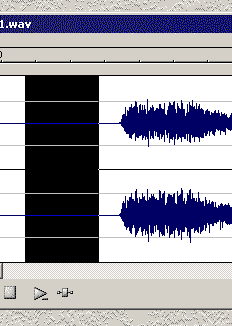
В этой самой «тишине» содержится очень ценная информация о характере фона, проходящего по всему треку. Выделяем небольшой его кусок, и идем в Noise Reduction. На закладке noiseprint (1) ставим галочку capture noiseprint (2) и жмем Preview (3). Если вы выделили нужный кусок, то дело сделано, появится график с анализом шума (4).
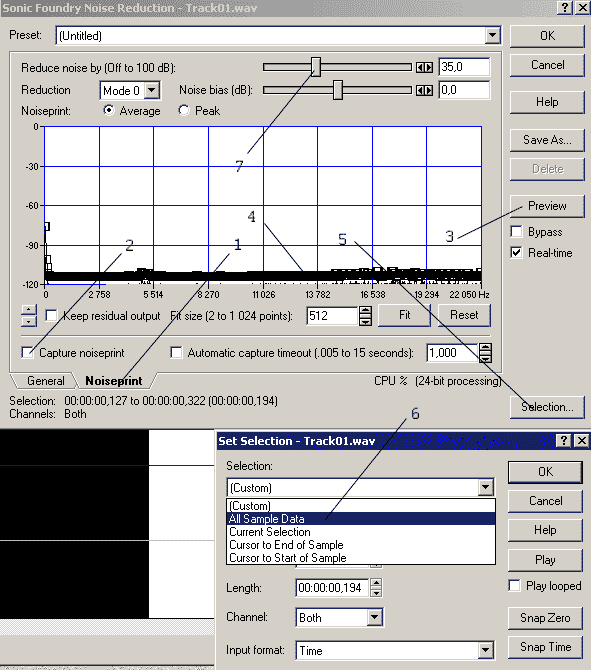
Теперь идем в Selection (5), и в окошечке, где написано Custom, выбираем All Sample Date (6), нажимаем ОК! Теперь снова жмем Preview (3) и слушаем то, что получилось, оценивая степень редакции, производимой плагином. Если вам кажется, что шум ушел недостаточно хорошо, или наоборот, звук сильно изменился не в лучшую сторону, двигаем ползунок Reduce noise... (7), определяя, таким образом, глубину коррекции. Добившись максимально удовлетворительного результата, применяем плагин, нажав кнопку ОК! Это все. Единственное, что хотелось бы повторить, — не переусердствуйте, все хорошо в меру, и не нужно «душить» шум совсем, в основном звуковом потоке он все равно растворится и не будет слышен!
EQ
Эквализация. Используется крайне редко. Это очень коварная звуковая коррекция, и, не имея определенных навыков, я вообще не советовал бы ею пользоваться. До определенной степени ее можно обойти и заменить, мы поговорим об этом, но в некоторых моментах, все же придется ею воспользоваться. Очень часто достаточно всего лишь незначительного вмешательства, такого, как «коррекция краев» — подрезать низкие частоты и приподнять верх. Плагинов, выполняющих эту функцию много, я бы хотел остановиться на эквалайзере от компании Steinberg, — Q-Metric.
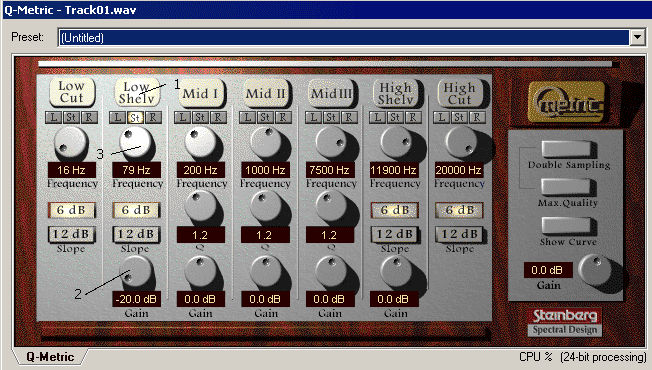
Он достаточно нагляден, что упростит задачу для людей, не каждый день работающих с аудио. Итак, с его помощью мы будем подрезать низкие частоты. Установив, собственно, сам плагин, заходим в SoundForge, открываем его (при открытом файле, конечно) и сразу жмем Preview. Наша задача сейчас понять, какую частоту следует срезать. Для этого нажимаем кнопку Low Shelv (1), а ручку Gain (2), выкручиваем против часовой стрелки до упора. Теперь крутим ручку Frequency (3) и внимательно слушаем... Этой ручкой мы сдвигаем вырезаемую частоту, делаем это до тех пор, пока низкие частоты, ради которых вы затеяли это мероприятие, не уйдут максимально сильно. Если они ушли, значит, вам удалось найти нужную частоту. Теперь осталось только поработать с глубиной (Gain (2)), ибо, если вы действительно правильно попали в частоту ручкой Frequency (3), низкие частоты ушли слишком сильно. Вот, с низом вроде и все.
Теперь о высоких частотах. Это более коварный спектр звука, тут надо быть более аккуратным. Можно пойти по тому же пути, что и с низом, но я бы порекомендовал использовать другой способ коррекции высоких частот. Есть область звуковой обработки, называемая «психоаккустикой». Я не буду разъяснять принцип ее работы, скажу только, что иногда использование подобных приборов дает более высокие результаты. Вот и сейчас мы попробуем отредактировать «верх» одной из таких «примочек»! RgcAudio High Frequency Stimulator. Его использование предельно просто.
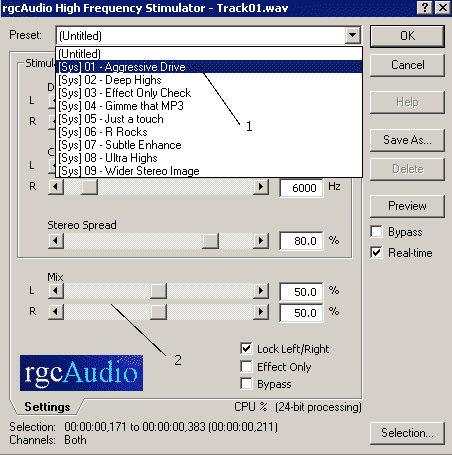
Достаточно применить пресет, находящийся внутри — Aggressive Drive (1), и все, что нам останется сделать, — это подредактировать Mix (2) так, чтобы коррекции не было слишком много или мало. Этот плагин очень хорошо наложить на перевод, вот только сам перевод надо переконвертировать в СТЕРЕОфайл. С МОНО этот плагин работает не очень хорошо, я бы даже сказал, — очень плохо.
Есть и альтернативный способ. И, так как, не всегда и не везде можно применить то, о чем мы говорили выше, мы поговорим и о нем. Плагин Magneto, от той же компании Steinberg, который призван создавать иллюзию некого аналогового ленточного перегруза. Очень давно было замечено, что на профессиональных студиях, использующих многоканальные аналоговые магнитофоны, при записи «в плюс» (профессиональный термин), то есть, превышая порог в 0 Дб, лента начинает, компрессировать звук, выделять определенные гармоники, делая его богаче и динамичнее. Открываем плагин.
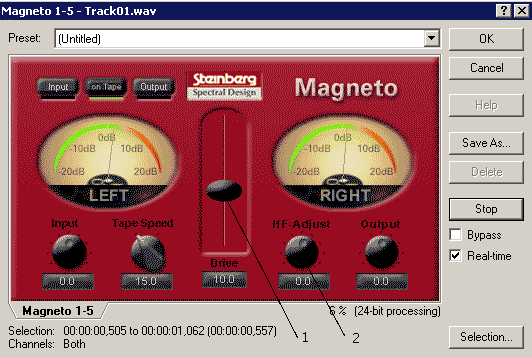
На вид все очень просто, — ползунок Drive (1) — как раз то, о чем мы говорили. Но с ним нужно быть предельно аккуратными, нельзя сильно задирать его вверх, очень хорошо послушайте, прежде чем решите сохранить результат. Есть еще одна ручка HF-Ajust (2) — это, если верха в вашем файле, на ваш взгляд, будет не хватать. Вот и все, используйте все в меру, и все будет хорошо!
Как конвертировать файл из МОНО в СТЕРЕО и обратно
Не надо бояться переводить файл перевода в стерео. Если вы собираетесь слить его с основным звуковым потоком, он не возьмет лишних мегабайт. Просто звук будет лучше, а при просмотре фильма в наушниках перевод не будет торчать строго посередине, он будет приятно растворяться в звуке, добавляя комфорта. Делается это так: идем: Process —> Channel converter.
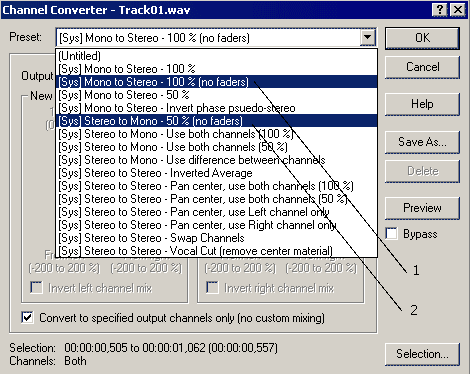
При переводе из МОНО в СТЕРЕО используем пресет Mono to Stereo – 100% (no faders) (1). При обратной конвертации — Stereo to Mono – 50% (no faders) (2), иначе получите перегруз!
Dynamics compressions
Динамическая обработка, попросту компрессия. Вы, наверное, будете смеяться, если я опять скажу, что нужно быть предельно аккуратными. Потому что перекомпрессированный звук, — это очень плохой звук!!! Разберемся вначале, к чему стоит применять компрессию, а что может обойтись и без нее. Значит так, звук в видеофильме запросто может обойтись и без нашего вмешательства, потому как делали его профессионалы, и сделали это явно лучше вас! Вот перевод — другое дело, тут все плохо до безобразия. Человек не может говорить с одинаковой громкостью и на равном удалении от микрофона. Поэтому звук будет неровным по динамике. Очень может быть, что его уже компрессировали перед тем, как выложить в сеть, и поэтому нужно отдавать себе отчет, необходимо ли прибегать к динамической обработке. Я сейчас не буду углубляться в компрессию, эта тема достойна целой статьи, и, скорее всего, на данном этапе, это вам не сильно понадобится. Единственно, когда это по-настоящему необходимо, когда перевод невозможно вытянуть по громкости.
Прибегнем к простому средству. Есть замечательный пакет плагинов от Waves. Вам придется установить его. Среди всего многообразия, пришедшего с ним, есть то, что вам нужно. Waves L1-Ultramaximizer +.
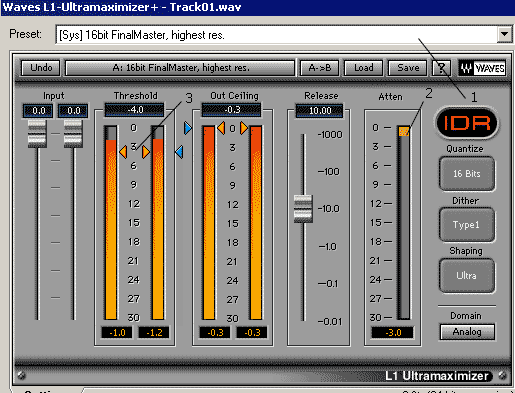
Этот плагин может существенно поднять общую громкость звука за счет поджатия «пиков» (самых громких мест в файле). Выбираем пресет 16bit FinalMaster (1). При этом все, что выше –4 Дб будет поджато, на такое же количество децебелл прибавится и общая громкость. Жмем Preview. Индикатор Atten (2) показывает, сколько реально отрабатывает компрессор. Цифра не должна превышать 3–4 Дб, иначе можно сильно испортить звук. Если же больше или меньше, — меняем степень компрессии Threshold (3). Добившись приемлемого результата — применяем. Этот плагин можно применять как к отдельно взятому «голосовому треку», так и к готовому музыкальному произведению. Единственное, применять к саундтреку фильма это нужно лишь в очень крайнем случае, тогда как к самостоятельно записанному произведению просто необходимо.
Используйте плагин как завершающее звено в цепочке редактирования.
DeEsser
Очень часто, после записи голоса, при прослушивании отмечается повышенный уровень таких согласных, как «С», «Ч», «Щ» Плагин от той же компании Waves — DeEsser, как раз призван убирать эти звуки. Это, тоже своего рода, компрессор, но он работает не на весь спектр звука, а только на определенную частоту (4000–5000 Hz). Открыв сам плагин, я думаю, вы догадаетесь, как он работает, сложного там ничего нет. Применяется преимущественно к голосу, в основном аудиотреке может работать некорректно!
Я думаю, на первый раз хватит. Как слить перевод с основным звуковым потоком и как приклеить его к видеоряду, уже говорилось, а я напишу об альтернативных вариантах чуть позже. Если возникнут вопросы, можете задавать их здесь же, или открыв новую тему в данном разделе. Дерзайте, немного усидчивости, и все получится!
P.S. Все плагины находятся в осле и поддерживаются Spina, за что ей огромное спасибо, а так же за редактирование вышеизложенного текста :)